Oglas
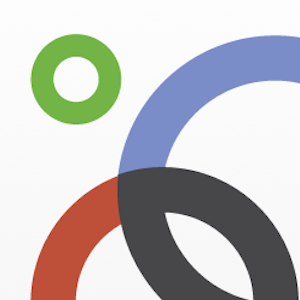 Google Plus nije mrtva. U stvari, on raste. Neki čak misle da će Google Plus prevladati u 2013. godini i oni imaju čvrste argumente. To bi trebalo učiniti sretnima koji već koriste Google Plus i koji njegovu vrijednost vide na ovaj ili onaj način.
Google Plus nije mrtva. U stvari, on raste. Neki čak misle da će Google Plus prevladati u 2013. godini i oni imaju čvrste argumente. To bi trebalo učiniti sretnima koji već koriste Google Plus i koji njegovu vrijednost vide na ovaj ili onaj način.
Krugovi su dio Google Plusa koji vam omogućuje organiziranje ljudi koje poznajete u, pa, u krugovima. Kada je u pitanju upravljanje Google+ krugovima, morate znati nekoliko stvari. Dobro vođeni krugovi znače da prave stvari dijelite s pravim ljudima i možete vidjeti postove do kojih vam je važno.
Osnove upravljanja Google+ krugovima
Na stranici Krugovi možete vidjeti pregled ljudi koje imate u svojim krugovima, koji vas imaju u njihovim krugovima, možete pronaći ljude na temelju podataka o kontaktima i možete ih pretraživati po imenu. Ovisno o kartici koju pregledavate, možete sortirati popis po različitim kriterijima.
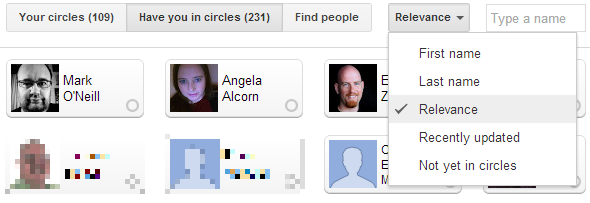
Ispod popisa ljudi nalaze se vaši krugovi. Možda imate samo nekoliko zadanih ili ste već stvorili prilagođene krugove. Da biste stvorili novi krug, ljude možete povući i ubaciti u gornji lijevi krug ili možete kliknuti na njega.
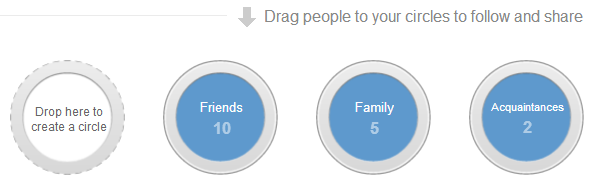
Imajte na umu da u jedan krug možete dodati više ljudi istovremeno. Jednostavno odaberite sve koji želite dodati s popisa. Kada tada premjestite jedan od kontakata, automatski premještate sve koji ste odabrali.
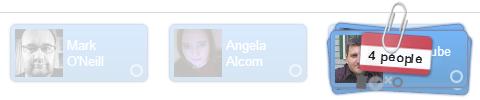
Da biste odabrali cijeli popis ljudi ili krug, proširite polje akcije izbornika i kliknite na Odaberi sve.
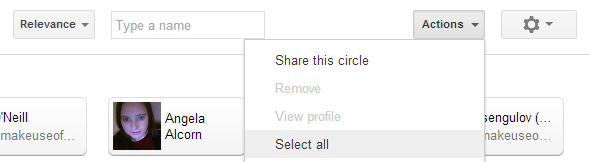
Sada kada znate osnove stvaranja krugova, pogledajmo ovaj postupak detaljnije. Evo nekih stvari koje morate znati kako biste brže stvorili krugove i koristili ih u vašu korist.
1. Ljudi ne mogu vidjeti u koji ih krug dodate
Kad nekoga dodate u krug, on dobije obavijest, ali on im govori samo da ste ih dodali na Google Plusu. Ne mogu vidjeti u koji ste ih krug dodali. Pogledajte svoj Google Plus Dodaje Circle obavijesti da biste vidjeli kako izgleda obavijest.
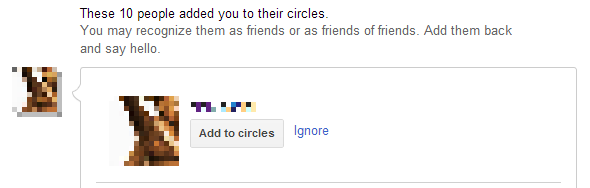
2. Možete dodati ljude u više krugova
To možda nije očito svima, ali da, možete imati jednu osobu u nekoliko krugova. A saznanje da ni oni ne vide gdje ste ih dodali, niti da ih dodajete u više krugova, trebalo bi vam olakšati pokušavanje različitih kombinacija. Nepotrebno je da ljudi također ne mogu vidjeti tko je još u jednom od vaših krugova s njima.
3. Organizirajte krugove na temelju načina na koji želite komunicirati
Svakako biste trebali eksperimentirati s Circles i vidjeti koji od njih najbolje rade. Umjesto stvaranja krugova na temelju toga kako poznajete ljude (prijatelje, obitelj, kolege itd.), Stvorite krugove na temelju onoga što želite podijeliti s njima ili kako želite s njima komunicirati.
Imajte na umu da se krugovi ne prikazuju samo na Google Plusu, već i kao oznake u Gmailu. Možete čak i tražiti poštu u Gmailu po krugu, npr. krug: prijatelji. Nadalje, ako redovito koristite Hangouts s određenim skupom ljudi, krugove možete koristiti kao popise poziva.
4. Upravljajte onim što vidite u svom kućnom toku
U streamu Početna možete vidjeti što vaši krugovi dijele s vama. No odlučili ste da je prikazana na kartici Sve i možete odabrati drugu postavku za svaki svoj krug.
Na izborniku na vrhu toka Početna odaberite jedan od svojih krugova. Dok pregledavate stream iz određenog kruga, vidjet ćete kontrolu slajda u gornjem desnom kutu. Ako se klizač nalazi u položaju s najviše lijeve strane, nijedan se post ljudi iz tog kruga neće prikazati u streamu na početnoj stranici. Na položaju s najviše desne strane prikazat će se svi postovi i na vas ćete biti pretplaćeni na obavijesti.
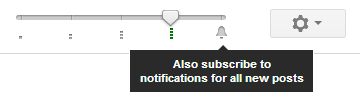
5. Isključivanje postova i uklanjanje ljudi
Postovi na Google Plusu prikazuju se na temelju aktivnosti, a ne kronološkog poretka u kojem su prvotno objavljeni. Stoga bi se moglo dogoditi da u streamu svog doma vidite kako se više ne brinu. Isto tako, možda ćete se umoriti od ažuriranja određene osobe. Da biste se riješili postova koje više ne želite vidjeti, isključite ih ili uklonite odnosnu osobu iz Kruga.
Kliknite gumb sa strelicom u gornjem desnom uglu posta i odaberite Zanemari ovaj post da ga više ne vidim ili Ukloni iz krugova da ne biste vidjeli više sadržaja od te osobe.
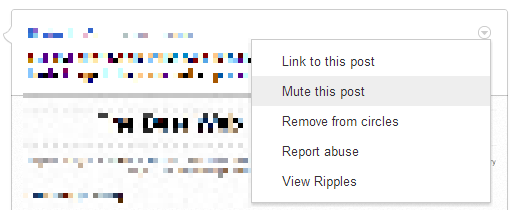
6. Zaključajte postove da biste spriječili ponovno dijeljenje
Ponekad postoje vijesti koje ne želite širiti. Da biste spriječili dijeljenje posta, zaključajte ga.
Prije dijeljenja ažuriranja kliknite glavu strelice u liniji s kime dijelite i odaberite Zaključaj ovaj post. Ovdje također možete onemogućiti komentare. Simbol zaključavanja potvrđuje da se post ne može ponovno dijeliti.
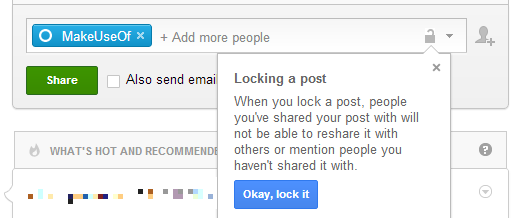
7. Saznajte kako dijele kontakte
Jeste li malo znatiželjni u kojim krugovima se mogu nalaziti vaši kontakti? Svaki post koji se dijeli na Google Plusu sadrži vezu koja pokazuje kako je podijeljena. Sjedi u jednom retku s datumom i vremenom posta i reći će Javnost, Prošireni krugovi, ili ograničen. Klikom na vezu otkrit će se tko je post podijelio s njim ili barem određeni broj ljudi s kojima je podijeljen.
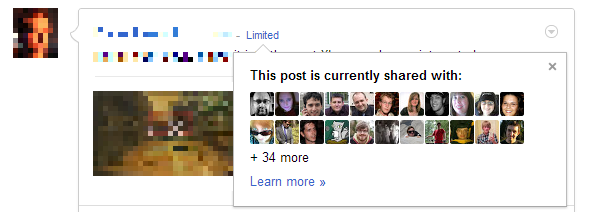
Ako vas zanima koliko vas ljudi prati, unesite URL svog profila na usluzi Google Plus CircleCount. Web lokacija također prikazuje povijest sljedbenika i vaše redove među ostalim Google Plus profilima.
Zaključak
Dobro upravljanje krugovima ključ je učinkovitog korištenja Google Plus-a. I možda ćete najprije morati shvatiti kako to zapravo želite koristiti. Ako želite saznati više, pogledajte našu Google Plus vodič Vodič za Google alate: Savjeti i trikovi bez kojih ne možete živjetiPronađite savjete, trikove i hakove koji će vam pomoći da bolje iskoristite Google alate koje već koristite. Vodič obuhvaća pet glavnih Googleovih usluga. Čitaj više .
Kako upotrebljavate Google Plus i kako upravljate Google+ krugovima?
Tina o potrošačkoj tehnologiji piše više od desetljeća. Doktorirala je prirodne znanosti, diplomu iz Njemačke i magistrirala iz Švedske. Njezina analitička pozadina pomogla joj je da se istakne kao tehnološki novinar u MakeUseOf, gdje sada upravlja istraživanjem i operacijama ključnih riječi.